文章详情页
CAD以直径参数画圆的方法
浏览:70日期:2024-05-07 13:46:38
下面给大家介绍的是CAD以直径参数画圆的方法,喜欢的朋友可以一起来学习哦
第1步、打击圆系列的工具,可以直接选择圆心,直径模式。

第2步、点击绘图区上的任何一个地方,作为圆心点。
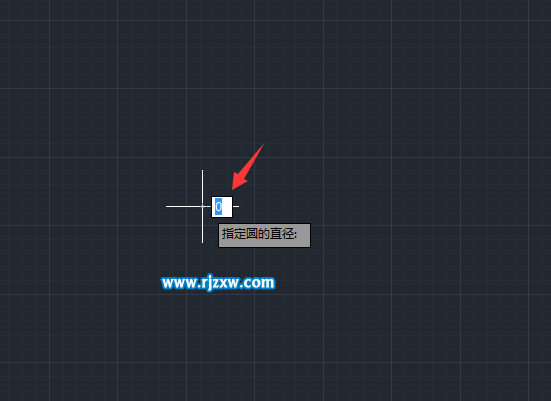
第3步、然后就可以输入你要绘制的直径参数的了。比例我要绘制直径100mm的圆,那我就输入100空格确认就好了。
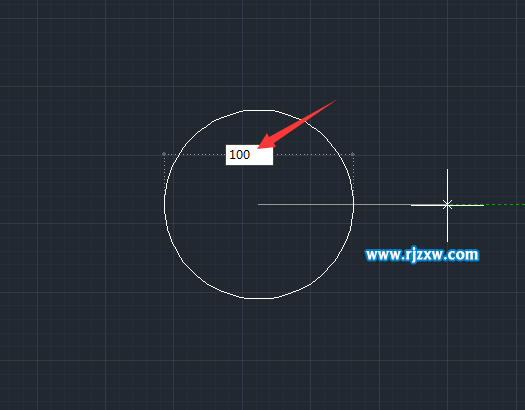
第4步、然后就绘制出来了。
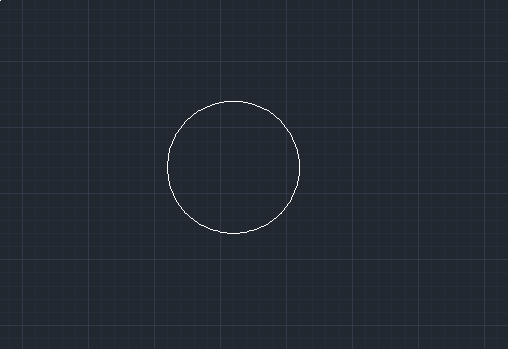
第5步、如果用到C命令或是点击圆心,半径的模式,那有怎么处理呢。
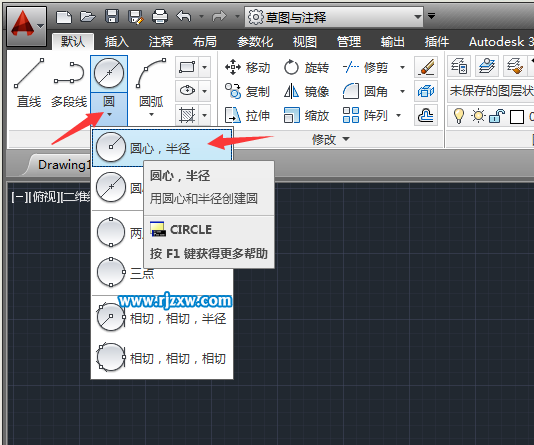
第6步、还是一样,点击绘图区的任何位置为圆心点。

第7步、点完后,就要求你输入半径参数,在这时,你不要输入参数,输入D或是命令框里面的直径D。转为输入直径的模式。
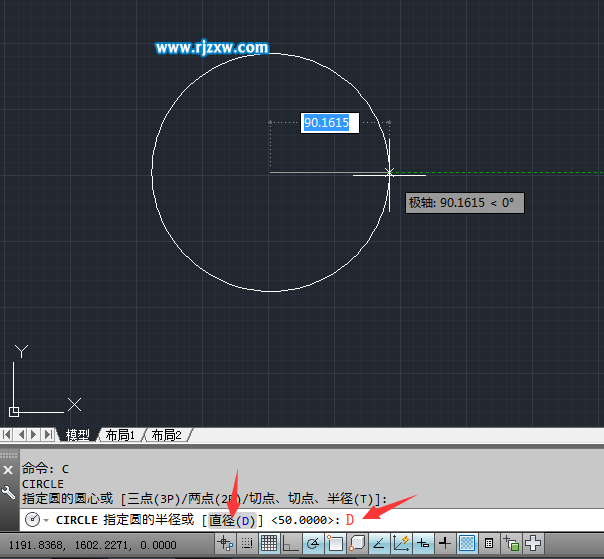
第8步、然后再输入直径的参数100就好了。也就是说,半径的模式要以直径为准,就多了一次输直径输入而以。别的过程没变。
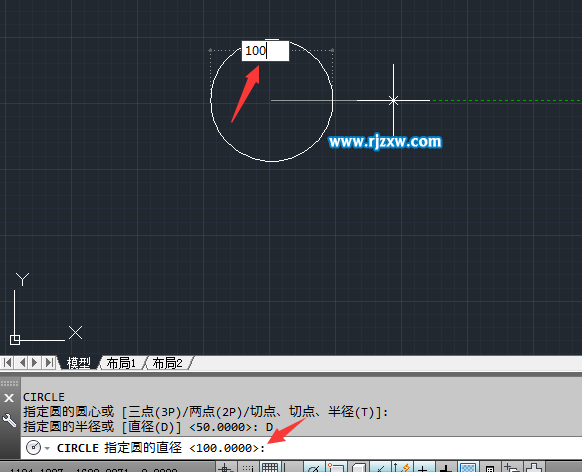
相关文章:
排行榜
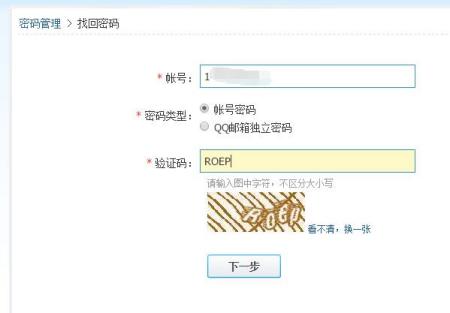
 网公网安备
网公网安备